الموضوع رقم 2 Photoshop الصور في برنامج الفوتوشوب
خصائص الصورة | نمط الألوان | أنواع ملفات الصور | مهارات ضبط ألوان الصورة
أنواع ملفات الصور في برنامج الفوتوشوب
عند انتهاءك من تحرير الصورة يجب عليك أن تقوم بحفظها باستخدام الأمر Save أو الأمر Save As. حيث يظهر لك مربع حوار Save As.
File º Save As
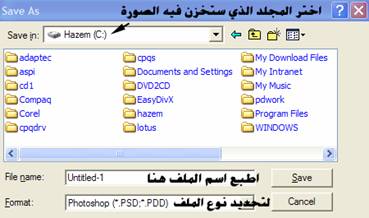
ستجد أن البرنامج قد اختار اسماً افتراضياً Untitiled-1 يمكنك الضغط عليه وطباعة الاسم المناسب للصورة، كما يجب عليك قبل أن تضغط على الزر Save أن تحدد المجلد الذي ستحفظ فيه الصورة من خلال الضغط على القائمة المنسدلة واختيار المجلد المناسب.
اضغط على الزر Save ليتم تخزين الملف بصورة دائمة.
بعد أن قمت بتسمية الصورة وحفظها يمكنك إعادة الحفظ بعد إجراء تعديلات بسرعة بمجرد الضغط على المفتاح Ctrl+S أو اختر الأمر Save من قائمة File.
يجب أن تعلم أن من الضروري تحديد نوع الملف من خلال القائمة المنسدلة Format ولتحديد النوع المناسب سنقوم في الجزء القادم بشرح موجز لأنواع التنسيقات المختلفة للصور.
تنسيق TIFF Tagged Image File Format
يعد هذا التنسيق من التنسيقات المهمة في برنامج الفوتوشوب وقد أعد للاستخدام مع الصور المراد طباعتها، كما أن أغلب برامج الرسم والتصميم تدعم هذا التنسيق.
تنسيق JPEG
يستخدم هذا التنسيق عند الرغبة في حفظ الصورة بحجم ملف صغير حيث يقوم هذا التنسيق بضغط الصورة، مع العلم بأن ضغط الصورة في هذا التنسيق يؤدي إلى فقد بعض بياناتها ولكن عند طباعة الصورة فإن هذه التغيرات تكون غير ملحوظة.
ومن الأفضل استخدام التنسيق TIFF لتحرير الصورة وطباعتها وعند الانتهاء من عملية التحرير قم بحفظها بتنسيق JPEG في إعداد Maximum لتوفير مساحة على القرص الصلب. وينصح بعدم عمل أي تحرير على الصورة بعد حفظها بهذا التنسيق حيث أن إعادة التحرير قد يظهر عيوب الصورة ويفسدها بعض الشيء. ويستخدم هذا التنسيق عند الرغبة في نشر الصورة على الإنترنت.
يظهر لك مربع حوار التحكم بخصائص الصورة قبل حفظها بتنسيق JPEG لتحديد جودة الصورة وحجم الملف الناتج عن عملية الحفظ وعليك أن توازن بين الأمرين للحصول على أفضل النتائج.
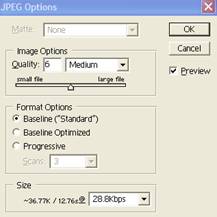
لاحظ أن جودة الصورة Quality تتحدد من خلال القيم 0 وهي أقل جودة وحجم ملف أقل إلى القيمة 12 والتي تكون فيها الصورة بأعلى جودة ممكنة لهذا التنسيق ولكن حجم الملف سيكون أكبر.
دائما تذكر أن إغلاق فتح صورة من النوع JPEG في برنامج الفوتوشوب يعني قيام البرنامج بإعادة الضغط والتعديل مما ينتج ضرر على الصورة في كل مرة تقوم بتحريرها لذا قم دائماً بحفظ الصورة في هذا التنسيق عند إتمام عملية التحرير والتعديل.
تنسيق GIF
تم تطوير هذا التنسيق من الصور ليتم نقله عبر المودم لنشره على صفحات الإنترنت.
تنسيق ESP Encapsulated PostScript
يمتاز هذا التنسيق بجودة عالية وحجم ملف أكبر من الملفات ذات التنسيقات سابقة الذكر ويستخدم هذا التنسيق لطباعة الصور بجودة عالية كما يتم حفظ الصور بهذا التنسيق عند الرغبة في استخدام الصور في برامج أخرى مثل CorelDraw أو FreeHand أو Illustrator.
تنسيق PICT
يستخدم هذا التنسيق في حالة نقل الصورة إلى أجهزة الماكنتوش.
تنسيق BMP
يستخدم هذا التنسيق في حالة استخدام الصورة كخلفية لسطح المكتب على أجهزة الكمبيوتر الشخصية. كما يستخدمه المبرمجون لإنشاء صور تظهر في الملفات المساعدة من نوع Help.
تنسيق PSD
وهو التنسيق الأصلي لبرنامج الفوتوشوب. حيث يقوم البرنامج بحفظ الصورة بشفائفها Layersحيث أن باقي التنسيقات تقوم بدمج كافة الشفائف معاً.
سيتم الحديث عن التنسيقات المختلفة بشكل موسع عند الحديث عن إعدادات الصور لنشرها على صفحات الإنترنت.

